«Google Chrome» – популярный браузер, который установлен у большинства пользователей интернета. Встроенные плагины, удобная панель навигации, понятный интерфейс и потрясающий встроенный хранитель паролей – вот основные преимущества решения. Но даже со встроенным хранителем паролей случаются казусы.
Расскажем о том, что делать, если пароль был случайно удален из расширения.
Где хранятся пароли?
Информация располагается в специальной папке профиля пользователя. Просмотреть данные можно и через панель управления браузером. Открываем обозреватель, нажимаем настройки, строка «Пользователи».

Раздел «Пароли»
Список паролей представлен в виде списка, где коды скрыты звездочками. При необходимости можно раскрыть и просмотреть пароль.
Если необходимый код отсутствует, то перейдем к другим вариантам восстановления.
Как восстановить, если информация удалена?
Перечислим причины, по которым пароли удаляются:
- Пользователь самостоятельно уничтожил запись. Случайно или преднамеренно, это неважно.
- Повреждение папки профиля.
- Переустановка Windows.
Теперь расскажем, как восстановить коды, если они утеряны.
Копирование
Простейший вариант – скопировать данные из старых директорий. Но существуют ограничения, о которых мы расскажем.
Метод работает только в том случае, если осталась папка со старыми данными Chrome. Такое возможно при переустановке ОС без форматирования жесткого диска или при создании резервной копии Windows.
Второй момент – при копировании необходимо отключить синхронизацию в браузере. Если этого не сделать, то Chrome автоматически подгрузит данные с «облака», заменив скопированные пароли.
Вся информация о профиле хранится по следующему пути: C:\Users\$username$ \AppData\Local\Google\Chrome\User Data, где $username$ – имя пользователя, которое используется при входе в операционную систему.
Алгоритм следующий:
- Отключаем синхронизацию в Chrome, а потом закрываем браузер.
- Копируем информацию из резервной директории User Data в текущую.
- Запускаем обозреватель и проверяем доступные пароли.
- Ждем, пока Chrome прогрузит новую информацию, и только после этого включаем синхронизацию.
С помощью точки восстановление
Второй метод – запустить откат операционной системы до предыдущего состояния. У этого варианта тоже есть недостатки: например, точка восстановления устарела. В результате пользователь получит версию ОС месячной или двухмесячной давности.
Нажимаем «Пуск», набираем «Восстановление».
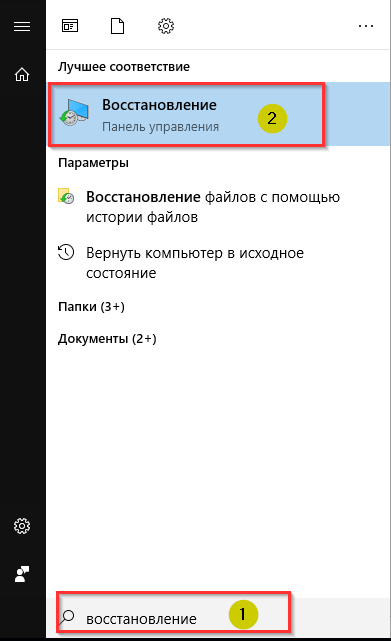
Средство восстановления.
Откроется новое рабочее окно. Выбираем пункт «Запуск восстановления системы» и следуем подсказкам мастера.
После процедуры реанимации компьютер перезагрузится и пользователю будут доступны удаленные пароли в Google Chrome.
Сторонние программные средства
Третий вариант – воспользоваться плагинами или программами, которые восстанавливают утерянные или удаленные пароли.
Chrome PRT
В качестве примера рассмотрим приложение Google Chrome PRT (Password Recovery Tool).
Важно! Утилита бесплатна.
Переходим по ссылке, загружаем программу и запускаем ее. Следуя подсказкам мастера, реанимируем удаленные данные.
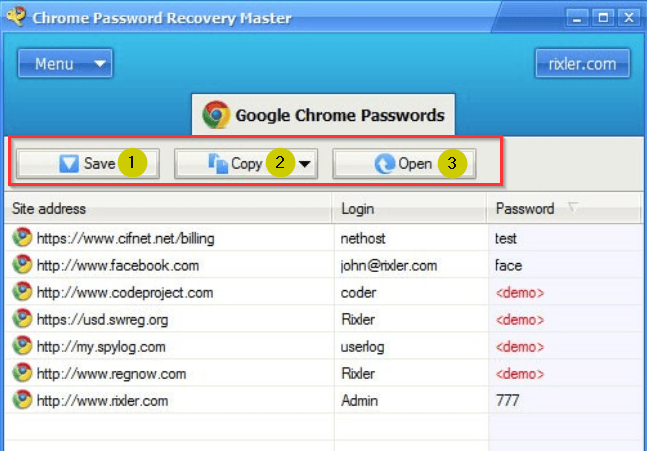
Пример использования утилиты
После появления перечня паролей доступно три варианта: сохранить информацию, скопировать в буфер обмена либо открыть во внешнем текстовом файле.
ИМХО: У программы есть серьезный недостаток: морально устарела. Последнее обновление – май 2012 года. Соответственно, она отлично работает под Windows 7, а в любой версии выше она не выполняет свою задачу.
Web Detective
Расскажем об альтернативе вышеуказанному софту. Официальный сайт:
К сожалению, программа платная, но есть пробный период.
Устанавливаем утилиту, запускаем сканирование. Она находит удаленную информацию, а не только пароли. На одном из этапов ПО попросит пользователя указать браузер, который необходимо просканировать.
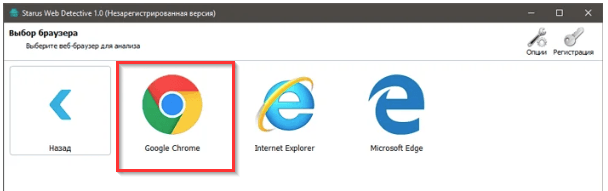
Кликаем Chrome.
Результаты отобразятся в виде перечня. В дальнейшем пользователь переносит утерянные данные в браузер.
Важно! Экспорт информации доступен только в Premium версии.
Заключение
Статья рассказала о том, как восстановить удаленные пароли в браузере Google Chrome. Предложено четыре метода в виде подробных инструкций.











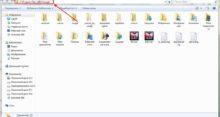
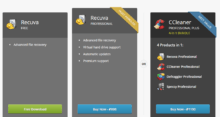
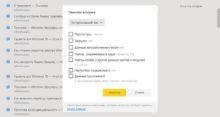
Не пользуюсь сторонним софтом, потому что уже миллион раз убеждался, что толку в нем меньше, зато проблем валом. Исходя из этого, точка восстановления, это мой единственный выход и, как оказалось, абсолютно выигрышный. Спасибо за статью, давненько не натыкался на столь хорошие статьи, лишь одно словоблудие и никакой конкретики. Даже не думал, что получится через бэкап, хоть это и логично.
Странное у вас мышление, как раз таки для патовых ситуаций и делают такого рода программы, потому что стандартным набором справится не получается. Если вас спас бэкап, то это несомненно круто, но, например, в моей ситуации откат системы не помог. Благо, что я пользуюсь аккаунтом, а не гостевой версией Хрома, и там сохранились нужные мне пароли. И, я больше чем уверен, что от той или иной программы, скачанной с достоверного источника, никаких проблем не будет.
Тоже не вижу смысла в ограничении себя такого рода программами. Напоминает какое-то помешательство, я вот воспользовался утилитой Web Detective, которая вернула мне пароли, так еще в довесок историю браузера восстановила. Так что пользуйтесь и не вводите в заблуждение себя и окружающих.
А я замучился бросать тщетные попытки удалить все сохраненные пароли. Работал какое-то время на буксах. Там были задания сплошь и рядом, с регистрациями, так у меня ещё стоял плагин в хроме multilogin, как же я задолбался с этими паролями, это ужас просто, нет слов. Везде вылезает автозаполнение, даже на каких-то несвязанных сайтах. Пробовал чистить ctlr+shift+delete, нулём. В клинере ставил все галочки при очистке, тоже нулём. Мне бы вашу проблему)))
Мда. У меня всё с точностью, да наоборот. Я забыл убрать галочки с хрома в клинере, у меня всё удалилось, помню как ударил по монитору с психу. Но потом одумался и понял, я же разумный человек, если можно удалить, значит можно и восстановить. Начал лазать по рунету, благо нашёл эту статью) Решилось всё откатом ОС.
Был у меня случай когда всё нафиг удалилось. На тот момент я был ламером. Регистрировался и не запоминал данные об аккаунте. Не помню как вышло, но стёрлись все пароли и логины. Вот была досада. У меня в хроме были сохранены и от сбербанка пароль и от госуслуг и ещё много от чего. Жаль я на тот момент не знал про откат системы, наткнулся только сейчас.
Вообще может быть всякое, эти 4 способа не факт что помогут, зависит от того, по какой причине удалились данные. Лично я очень предусмотрительно подхожу ко всему. Мало того что у меня текстовый запороленный файл со всеми данными на рабочем столе и копия на холодном носителе, так я ещё и в ежедневник записываю всё. Поэтому пусть хоть что стирается, мне плевать)
Я посмеюсь над тобой, когда у тебя слетит винда, а ежедневник странным образом потеряется или где нить оставишь. Вот тебе и предусмотрительность.
Благодарю за данный лайфхак, почистил куки, но не подумал о том, что совершал важные регистрации когда-то, и не записал данные от аккаунтов. А вот насчёт программы Chrome PRT узнать хотел, она от разработчиков самого хрома или же от сторонних?
Я так понял, ты ещё не пробовал восстанавливать пароли, да? Если хочешь через chrome prt, забудь, нигде уже её нормальную не найдёшь. Я помню, давным давно можно было вообще эту утилиту загрузить в магазине расширений, но видимо убрали. Как я понял, прога не официальная, так как её даже не оптимизировали для более новых версий винды. Забей и проще сбрось винду к последнему чекпоинту))
Способы конечно годные, но мой вам совет. Держите флешку с бэкапом, потому что она на вес золота, если что-то приключится с вашей системой, она очень даже поможет. Конечно, можно пользоваться восстановлением системы с диска, но на практике видно, что не всегда это работает корректно. Так что не поскупитесь и сделайте такую флешку, чтобы в дальнейшем было гораздо проще.
Абсолютно полностью поддерживаю данный совет, думаю об этом должен позаботиться каждый, кто так или иначе сталкивается с проблемами. Еще желательно ее обновлять новым бэкапом, например, после обновления винды или установки нужных программ. Думаю об этом можно найти более подробное описание на этом сайте, помню как здесь читал подобную инфу.
Были удалены пароли из гугл аккаунта. Все вообще. Не помог не один из способов указанных здесь. А помогло следующее: на другом компьютере эти же пароли были синхронизированы с Chrome. Запустил этот компьютер и не запуская браузер скопировал User Data в другое место, затем запустил Chrome — как итог пароли синхронизировались с гугл аккаунтом и удалились. Дальше отключил синхронизацию, закрыл браузер, скопировал User Data обратно, зашел в Chrome с отключенной синхронизацией — пароли были на месте. Сделал ЭКСПОРТ паролей в CSV файл в настройках паролей Chrome. Затем вошел в аккаунт гугл и импортировал туда все эти удаленные пароли. Включил синхронизацию и всё хорошо.
Есть 1 способ если вы пользовались ещё одним браузером. В нём останутся
Если на ПК юзали ещё 1 браузер то в нём останутся. Хром удаляет только иу себя
Как восстановить свой аккаунт google если номер телефона привязан сразу код номер идёт и сразу же моя скидывает а я не знаю пароль из своего электронного почта